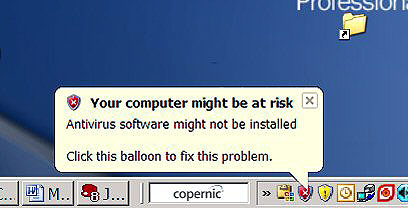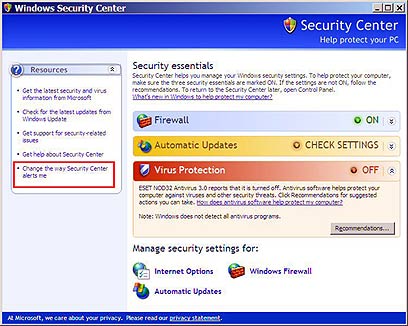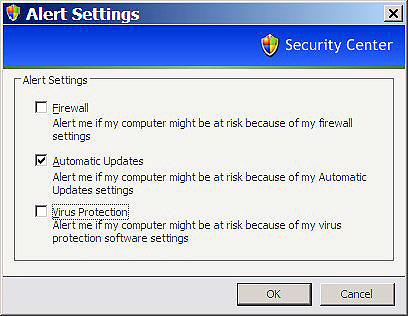מדריך לפירמוט המחשב:
א. דיסקט איתחול
קודם כל תיצרו דיסקט הפעלה:
בווינדוס XP/2000
נכנסים ל''המחשב שלי''
(My Computer)
מכניסים דיסק לכונן הדיסקטים
לוחצים לחיצה ימנית על כונן הדיסקטים
בוחרים ''פירמוט''
(FORMAT)
בוחרים ''צור דיסקט איתחול לMS-DOS''
(Create an MS-DOS startup disk)
לוחצים ''התחל''
(Start)
מחכים כמה שניות וזהו יש לכם דיסק איתחול לXP
עכשיו זה נותן רק את השורה a:\ ואם זה אי אפשר כלום...
אם אתם רוצים לפרמט, אז תורידו את הקובץ הזה:
Format
ואם אתם רוצים אחרי זה גם להתקין Windows אתם צריכים תמיכה בCD ובשביל זה אתם צריכים את הDriver של הCD שלכם...בדר''כ הוא בא עם המחשב, אם אין לכם מושג איפה הוא, תורידו את הקובץ הזה:
CD-Rom Driver
(מתוך guides.co.il)
עד לכאן מובן? אני מקווה שכן עכשיו זה חלק למי שיש ווינדוס 95,98,ומילניום למי שאין את אחד הווינדוסים שכתובים פה שידלג על הקטע הזה
בווינדוס 98,95,מילניום:
לך ל''המחשב שלי''
(My Computer)
לוח הבקרה
(Control Panel)
הוספה/הסרה של תוכניות
(Add/remove Programs)
דיסקט איתחול
הכנס דיסקט ריק ולחץ:
צור דיסק
(Create Disk)
ב. גיבוי
זהו עכשיו שיש יש לך דיסקט איתחול אתה כמעט מוכן לפירמוט, אם אתה מפרמט את הכונן של המערכת הפעלה(איפו שמותקן ווינדוס), כי אתה רוצה להתקין מערכת הפעלה חדשה או פשוט לרענן את המחשב שלך(לימחוק ) הכל ולהתקין שוב, אז אתה בתח רוצה לישמור על כמה דברים(לגבות) אם כן :
תעתיק את כל הדברים החשובים שאתה לא רוצה שימחק לך בפירמוט לתיקייה בכונן אחר שאתה לא מפרמט לדוגמא תעתיק לתיקיה:

/Backup את כל מה שאתה רוצה לגבות (אם כונן d זה ההארד דיסק שאליו אתם רוצים להעתיק....)
(אם אין כונן אחר) אז לצרוב... אותם אחרי שהעתקת את כל מה שחשוב,
תיבדוק שיש לך את כל מה שאתה צריך להתקין מחדש:
1. דיסק התקנה של הווינדוס (שים לב שזה לא גירסת שידרוג)
2. כל הדרייברים של החומרה במחשב
(כרטיס מסך,כרטיס קול,חיבור לאינטרנט (הדרייבר של המודם,או כרטיס) וכל שאר הכרטיסים שיש לך במחשב) אחרי שאתה בטוח שיש הכל(לא כדי לפרמט שאין לך את כל הדריברים), אתה מוכן לעבור לשלב הבא, אם חסר לך דרייבר כלשהו , תחפש באתרי דרייברים, או באתר הרישמי של החברה, לדוגמא עם יש לך כרטיס קול של Creative תחפש דרייברים ב
www.creative.com ואם אתה לא יודע מה האתר הרישמי, תנסה באתרי דרייברים כמו
www.winfiles.com ,
www.driveguide.com ,
www.drivezone.comאפשר גם להכנס ל
www.google.com ושם לרשום במנוע החיפוש, את שם הכרטיס, או החברה ולחפש
ג. פירמוט
עכשיו שיש לך הכל אתה מוכן לפירמוט:
1. פירמוט בלי להתקין מערכת הפעלה
אם אתם רוצים רק לפרמט איזה כונן, לא זה של המערכת הפעלה תעלו מהדיסקט איתחול (פה אפשר גם מהדיסקט איתחול של xp בלי הדרייבר של הסידי רום) שהוא יעלה תבחרו start computer without cd rom ושהוא ירשום a:\ תרשמו format d: (במקום d תרשמו את הכונן הרצוי)
2. פירמוט עם להתקין מערכת הפעלה
אם אתם רוצים להתקין גם אחרי זה Windows תעשו ככה:
Windows xp\2000
אוקי עכשיו יש לכם 2 אפשרויות:
אפשרות אחת: אם אתם רוצים לעלות מהדיסקט איתחול, ואז להתקין את הווינדוס:
תכניסו את הדיסקט איתחול
תדליק את המחשב, עכשיו הוא אמור לעלות מתוך הדיסקט איתחול:
תיבחר באפשרות השניה (להתחיל את המחשב עם תמיכה בCD-rom)
עכשיו המחשב יעשה כמה דברים, ולבסוף ירשום:
a:/
אז עכשיו צריך להתקין את הווינדוס:
תכניסו את הדיסק של הוינדוס אל הCD-rom תירשמו את האות של הכונן CD-rom ו'':'' לדוגמא: אם האות של כונן הסידי רום היא e אז תירשום
e:
תירשמו
cd i386
ועכשיו תירשמו
winnt
כדי להיכנס להתקנה.
(מומלץ להריץ את smartdrive לפני ההתקנה שאותו ניתן להוריד כאןmart Drive, תורידו תפרסו ותעתיקו לדיסקט ההפעלה או להארדדיסק)
אפשרות שנייה:
אם הCD-rom של ההתקנה שלכם הוא bootable זה אומר שהוא כמו דיסקט הפעלה, רק שהוא עולה מהCD-rom אז זה הכי טוב כי הוא ישר נכנס להתקנה (אני תמיד מנסה אם הCD-rom ואם זה לא עולה, אני עובר לנסות עם הדיסקט)
אז אתם צריכים להגדיר את זה בבאיוס:
שמדליקים את המחשב שימו לב שרשום:
Press DEL Key To Enter Setup
או כל מקש אחר (בדרך כלל זה del אבל יש אחרים..)
אחרי שלחצת על זה, תעבור בין התפריטים, אני ראיתי עשרות סוגי ביוס עם סוגי תפריטים אחרים..
בקיצור תדפדפו עד שתגיעו ל-BOOT
שם, תשנו את הנתונים עם + ו - שנמצאים ב-NumPad בצד ימין של המקלדת.
תשנו את סדר הדברים שהוא מחפש בהם boot record לזה (אחרי הריסטרט של ההתקנה צריך להחזיר את זה לרגיל)
ראשון: floppy
שני: CD-rom
שלישי הארד דיסק ראשון (בדר''כ c או hdd1)
אחר כך תעשו Quit And Save Changes וזהו זה...
עכשיו שימו לב! אם הCD של הווינדוס הוא באמת bootable אז הוא ירשום press any key to boot from cd אז תילחצו על כל מקש כמובן, ותעברו לשלב של התקנת ווינדוס. אם לא, אז הוא ירשום שגיאה...תכניסו את הדיסקט איתחול למחשב, ותשנו את סדר הboot בביוס לסדר שרשום למעלה...
אחרי הכניסה להתקנה, יש לבחור באיזה כונן יש להתקין, ומה לעשות איתו:
1. לפרמט אותו בפורמט מהיר, ולהשאיר אותו כFat32
2. לפרמט אותו, ולהשאיר אותו כFat32
3. לפרמט אותו ולהמיר לNTFS
4. להמיר לNTFS בלי פירמוט
5. להשאיר אותו כך, בלי שינויים
למשתמש רגיל, אני ממליץ על האפשרות לפרמט ולהשאיר כfat32 ולמי שעורך סרטים, או בכלל עובד עם קבצים גדולים, עדיף NTFS כי אפשר ליצור קבצים גדולים יותר (בלי הגבלת גודל)
אני מתכוון שבדר''כ בעריכת קבצים, עובדים עם קבצים ענקיים
נגיד שמעבירים סרט אל המחשב מקלטת וידאו, לAVI אז כל שעה שוקלת 12 ג'יגה (!) אז אם אתה רוצה לעשות את זה בקובץ אחד, אתה חייב שזה יהיה בFile System NTFS בFile system Fat32 תוכל לעשות את זה במספר חלקים בלבד, כי יש הגבלה של מקסימום 4 ג'יגה (אם אני לא טועה) לקובץ בודד, ולכן תוכל לעשות מקסימום קובץ באורך 15 דקות
אבל אם אתה לא עורך סרטים, לא נראה לי שתיהיו צריכים ליצור קבצים כאלה ענקיים
עכשיו הוא יעתיק את קיבצי ההתקנה, ויעשה ריסטרט עכשיו לפני שהוא יעלה להתקנה שוב תיכנסו לבאיוס ותחזירו את הסדר ל
ראשון: floppy
שני: הארד דיסק ראשון (בדר''כ רשום c או hdd1)
שלישי: CDRom
עכשיו תעלו את המחשב, והוא יכנס להתקנה עצמה
Windows98/windowsME
תכניסו את דיסקט ההפעלה שיצרתם ושהוא יעלה תבחרו start computer with cd rom ושהוא ירשום a:\ תרשמו format c: (במקום c תרשמו את הכונן הרצוי)
שהוא יסיים הוא שוב יציג a: אז
תכניסו את הדיסק של הוינדוס אל הCD-rom תירשום את האות של הכונן CD-rom ו'':'' לדוגמא: אם האות של כונן הסידי רום היא e אז תירשום
e:
עכשיו תירשום dir w*
כדי שהוא יציג את כל התיקיות באות w תיבדוק איזה תיקיה יש לך
(תלוי במערכת ההפעלה) או win98 או win9x אם יש לכם תיקיה win9x אז תירשום:
cd win9x
(לשנות את התיקיה לwin9x)
ואם יש לכם תיקיה win98 אז תירשמו:
cd win98
(לשנות את התיקיה win98)
עכשיו יש לכם 2 אפשרויות (תלוי מה אתם מעדיפים) ווינדוס בעברית מלאה או ווינדוס תומך עברית. אם אתם רוצים ווינדוס בעברית מלאה רשמו
cd loc
ואם אתם רוצים ווינדוס שהוא רק תומך עיברית רשמו
cd ena
עכשיו רשמו setup
עכשיו ההתקנה תתחיל והשאר כבר פשוט מאוד, וההתקנה תעשה את רוב העבודה.
בסיום ההתקנה התקינו את כל הדרייברים והתוכנות